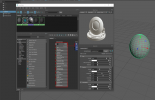在Photoshop(PS)中绘制水墨头像是一种将现代照片与传统水墨画风格相结合的创意过程。这种技术不仅体现了东方艺术的韵味,还为头像增添了一种独特的艺术感。首先,选择一张清晰的头像照片作为基础。打开PS后,将这张照片导入,并创建新的图层用于绘制。接下来,可以利用PS中的各种画笔工具,尤其是模仿水墨画笔触的画笔,来勾勒头像的轮廓和特征。
在这个过程中,重点是模拟水墨画的笔触和墨迹的流动感。为了增强效果,可以适当地使用“液化”工具来调整线条,使其更具有水墨流动的自然感。此外,还可以应用“滤镜”中的“水彩”或“素描”效果,以增强画面的水墨感。完成这些步骤后,可以通过调整图层的不透明度,使头像与水墨效果融合得更加自然,最终创造出既具现代感又富有东方水墨风格的独特头像。
ps制作极具艺术感的水墨头像方法步骤
效果图:

操作步骤:
Ctrl+J复制图层

右键转化为智能对象http://www.16xx8.com/tags/34209/

点击滤镜滤镜库

找到干画笔

点击滤镜滤镜库
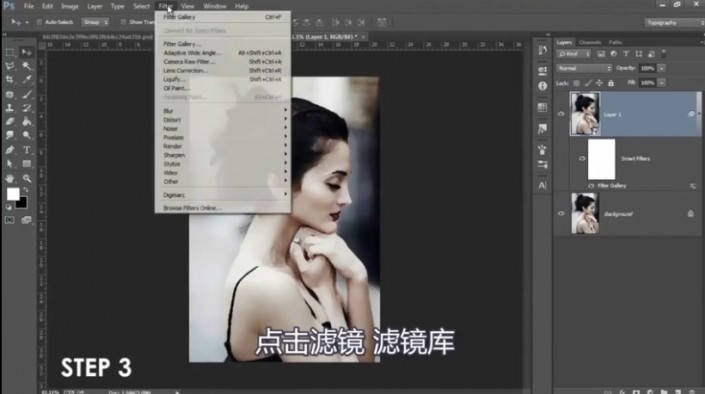
找到木刻

色阶8边缘简化度0边缘逼真度2

点击上方滤镜库

模式为点光

点击滤镜模糊特殊模糊

半径5阈值100
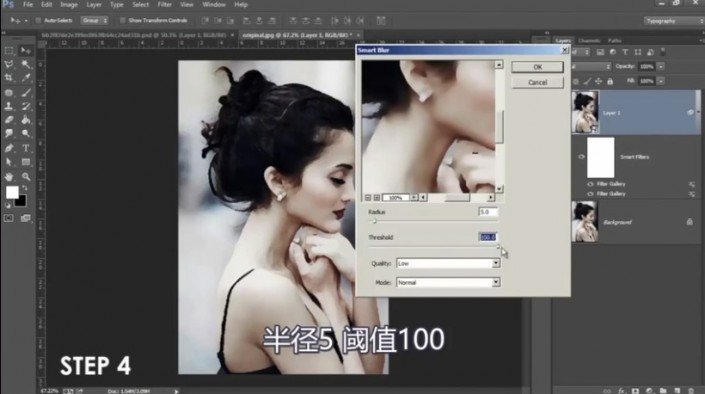
点击特殊模糊
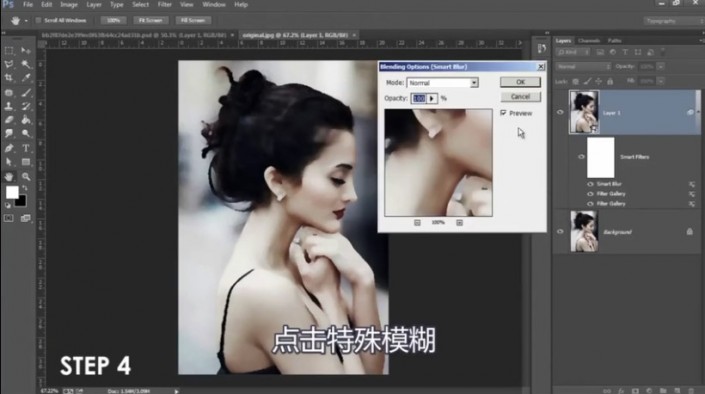
模式为滤色
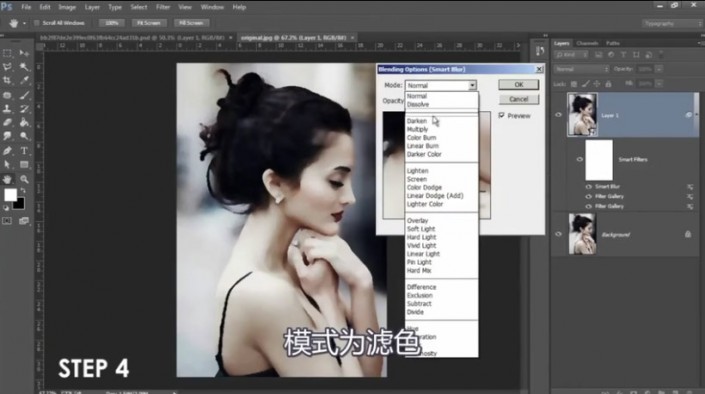
不适明度50

点击滤镜风格化曝光过度
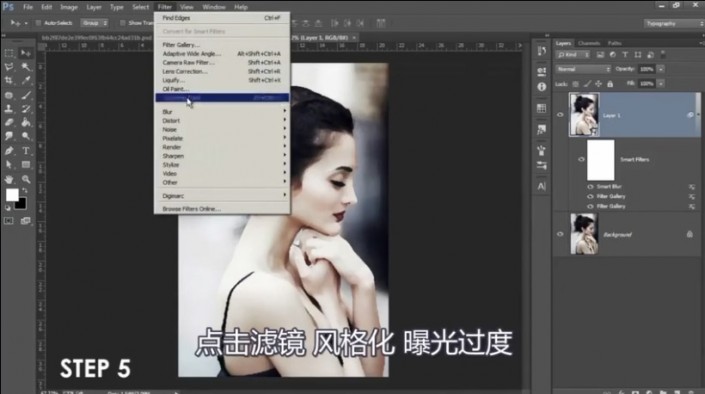
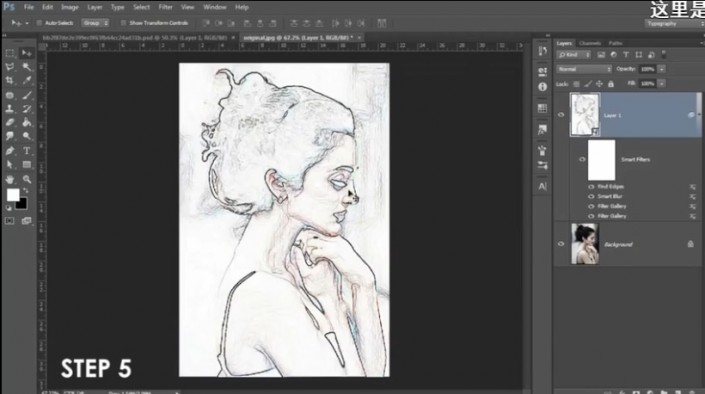
这里是查找边缘,点击曝光过度

模式为正片叠底不透明度100

点击裁剪工具

裁剪图片使之画布变大

点击移动工具

导入图片
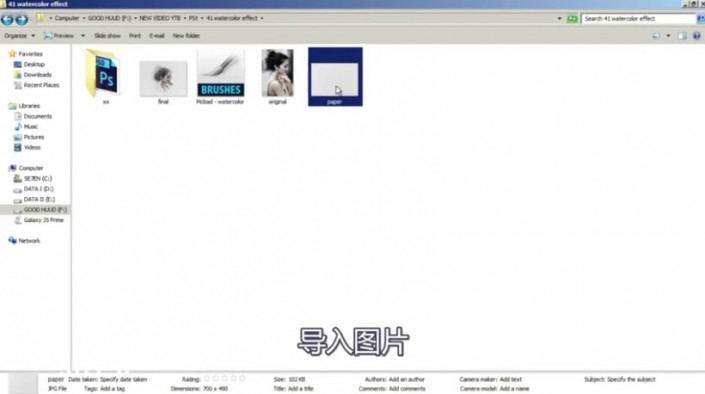
ctrl+ t调整图片大小和位置

点击人物图层添加图层蒙版

ctrl+I反选

点击纸图层 Ctrl+I
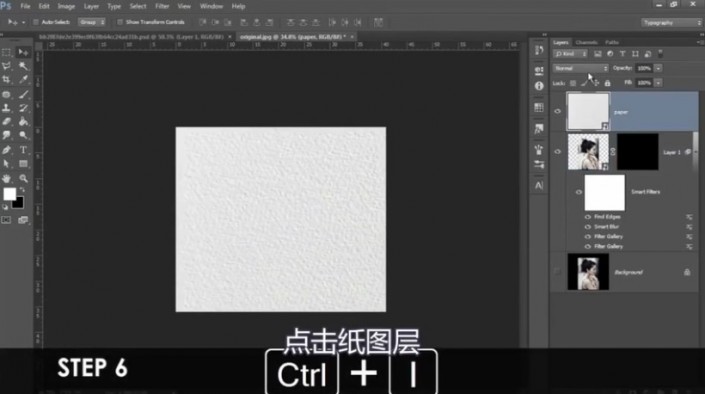
模式为正片叠底

点击人物图层蒙版

点击画笔颜色#fffff

右键找到导入画笔

导入画笔插件
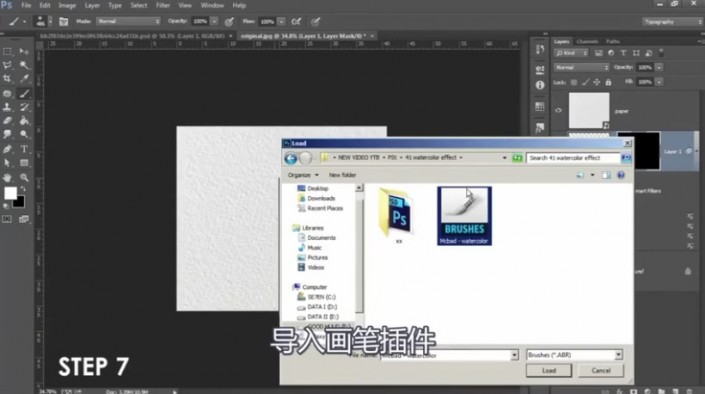
这就是我们的画笔插件

找到所需要的画笔形状涂抹图片

重复操作
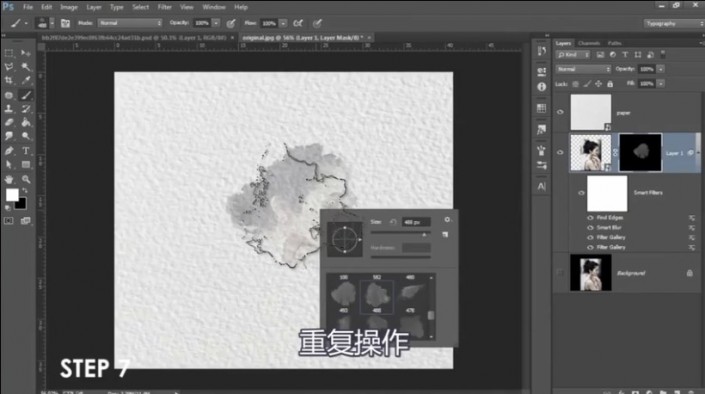
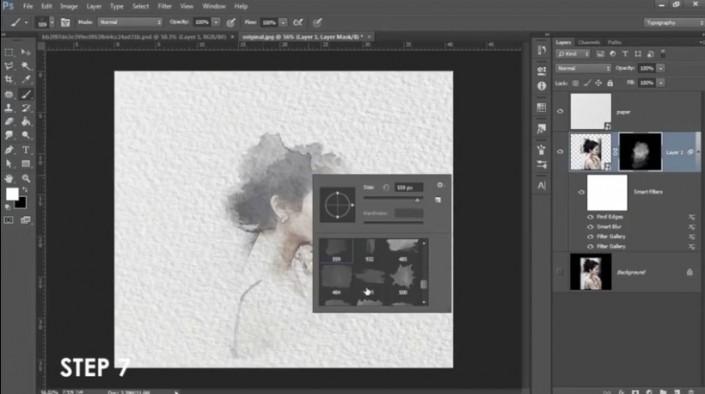
调整角度继续涂抹

点击纸图层

调整曲线

完成:

整个效果极具艺术感,同学们通过教程来制作一下吧,只要你肯下时间练习,学好PS只是时间问题。